Yükseltme İşlemleri
- İlk adım olarak http://www.mikrotik.com adresine girerek “download” bölümünden mevcut mikrotik yazılımınızın gerekli güncelleme paketi çekmeniz gerekmektedir. Mikrotik yazılımı bir server kurulu ise Intel/AMD PC menüsü altından gerekli yükseltme paketini çekebilirsiniz.
- Download ekranında All packages, dosyasını çekerek mikrotik RouterOS güncelleye bilirsiniz.
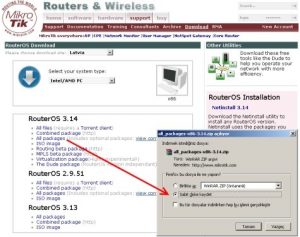
Yüklemiş olduğunuz güncelleme dosyasını mikrotik kurulu olan sunucunuza iki yoldan dosyalarınıza yükleyebilirsiniz.
- Mikrotik konsolundaki “Files” menüsüne sürükle bırak şeklinde dosyalarınızı yükleyebilirsiniz.
- FTP Programı yardımıyla mikrotik sunucunuza dosyaları yükleyebilir.
1. Yöntem
Winbox programı ile mikrotik’e bağlanılır ve “Files” menüsü açılır. Yüklemiş olduğunuz version yükseltme dosyaları Mouse yardımıyla sürükle bırak şeklinde “Files” menüsüne yükleyebilirsiniz.
Dosyaları sürükleyip bıraktıktan sonra yükleme işlemi başlayacaktır.
Dosya yükleme işlemi bittikten sonra System > Reboot seçeneği kullanılarak sistem yeniden başlatılır. Reboot işlemi yapıldığında yüklemiş olduğunuz version güncelleme dosyaları otomatik olarak kurularak sunucu aktif duruma gelir.
Mikrotik version güncellemesini winbox ile sisteme eriştikten sonra Üst başlık kısmından version görebilirsiniz.
Not : Version güncelleme işlemi yapıldıktan sonra “Files” menüsüne atmış olduğunuz güncelleme dosyaları otomatik olarak silinecektir.
2.Yöntem
FTP Programı yardımıyla mikrotik sunucunuza bağlanılır ve yüklemiş olduğunuz version güncelleme dosyaları FTP Programı yardımıyla sunucuya yüklenir.
FTP ile dosya yükleme işlemi bittikten sonra winbox programı ile mikrotik sunucusuna bağlanılır ve System > Reboot seçeneği kullanılarak sistem yeniden başlatılır. Reboot işlemi yapıldığında yüklemiş olduğunuz version güncelleme dosyaları otomatik olarak kurularak sunucu aktif duruma gelir.
Mikrotik version güncellemesini winbox ile sisteme eriştikten sonra Üst başlık kısmından version görebilirsiniz.
Not : Version güncelleme işlemi yapıldıktan sonra “Files” menüsüne atmış olduğunuz güncelleme dosyaları otomatik olarak silinecektir.
Eğer MikroTik version’u doğru bir şekilde yüklenmedi ise veya yükleme detayını görmek için winbox programına bağlandıktan sonra “Log” menüsü altında almış olduğunuz hatayı ve/veya yapılan işlemi görebilirsiniz.
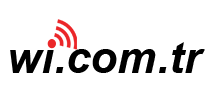
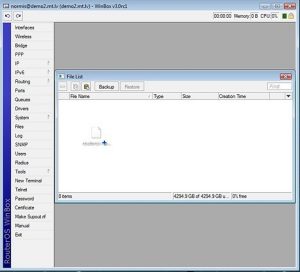
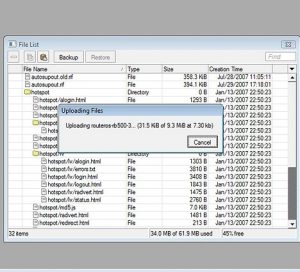
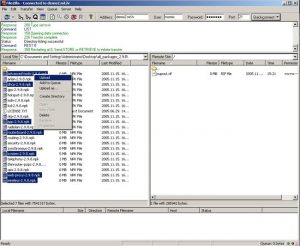
Comments are closed